Anfordern von Hilfe
Sie können folgendermaßen Hilfe anfordern:
-
Drücken Sie die Taste F1, auch bekannt als "Hilfetaste“, um kontextsensitive Hilfe anzufordern.
-
Wählen Sie einen Befehl aus dem Hilfemenü einer Anwendung aus.
-
Öffnen Sie den Hilfemanager im vorderen Steuerbereich, um die auf dem System vorhandenen Hilfeinformationen zu durchsuchen.
-
Öffnen Sie den zusätzlichen Steuerbereich "Hilfe“, um Hilfe zum Desktop oder Kontexthilfe auszuwählen.
Drücken Sie F1 - die Hilfetaste
Der einfachste und schnellste Weg, bei Fragen Hilfe anzufordern, besteht im Drücken der Taste F1. Dann zeigt die aktuelle Anwendung das Hilfethema an, das thematisch am ehesten auf die hervorgehobene Komponente - zum Beispiel ein Fenster oder eine Taste - zutrifft. Da die Anwendung festlegt, welches Hilfethema am passendsten ist, wird dieser Typ von Hilfe kontextsensitiv genannt.
Die Taste F1 ist ein schneller Weg, um Hilfe zu einem Anwendungsmenü oder einem Dialogfenster anzufordern. Wenn Sie beispielsweise Hilfe zum Menü "Datei“ des Dateimanagers anfordern möchten, öffnen Sie das Menü "Datei“ und drücken Sie die Taste F1. Der Dateimanager zeigt eine Beschreibung für jedes Element des Menüs an. Wenn ein Dialogfenster geöffnet ist, können Sie auch durch Drücken der Taste F1 eine Erklärung des Dialogfensters anzeigen. Die Taste F1 ist ein Kurzbefehl für das Klicken auf die Schaltfläche "Hilfe“ des Dialogfensters.
Hinweis –
Einige Computer verfügen über eine dedizierte "Hilfetaste“ auf der Tastatur. Ist dies der Fall, nimmt diese Taste unter Umständen den Platz der Taste F1 ein.
Verwenden des Hilfemenüs einer Anwendung
Die meisten Anwendungen verfügen über ein Hilfemenü, das Befehle enthält, mit denen sich verschiedene Arten von Hilfe, zum Beispiel eine Programmeinführung, Hilfe zu Anwendungsaufgaben oder Referenzinformationen anfordern lassen.
Abbildung 3–1 Hilfemenü der CDE-Anwendung
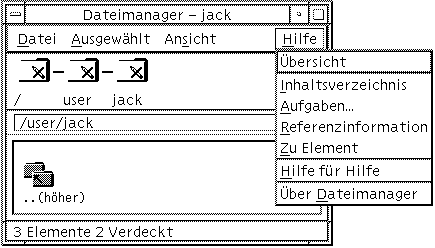
Ein typisches CDE-Hilfemenü enthält folgende Befehle:
Übersicht — Zeigt das Hauptthema der Anwendung an. Das Hauptthema ist das erste Thema in der Hilfethemenhierarchie der Anwendung.
Aufgaben - Zeigt Aufgabenanweisungen für die meisten Operationen an, die mit der Anwendung ausgeführt werden können.
Referenzinformation - Zeigt Referenzzusammenfassungen für verschiedene Komponenten, wie zum Beispiel Fenster, Dialogfenster, Menüs und Anwendungsressourcen an.
Zu Element - Ermöglicht es dem Benutzer, auf ein Element in einem beliebigen Fenster einer Anwendung zu klicken und eine Beschreibung dieses Elements anzuzeigen.
Hilfe für Hilfe - Bietet Hilfe zur Verwendung der Hilfefenster an.
Über... - Zeigt Informationen zur Version und dem Copyright der Anwendung an.
Anwendungen können zusätzliche Auswahlmöglichkeiten enthalten. Zudem können Anwendungen, die nicht zur CDE gehören, andere Befehle in ihren Hilfemenüs enthalten.
Kontexthilfe einer Anwendung
Die Kontexthilfe ist interaktiv. Sie ermöglicht es Ihnen, den Mauszeiger auf ein bestimmtes Element (beispielsweise ein Menü, eine Taste oder ein Dialogfenster) zu verschieben und auf das Element zu klicken, um die entsprechende Hilfe anzuzeigen.
So wählen Sie die Kontexthilfe aus
-
Wählen Sie die "Zu Element“ aus dem Hilfemenü.
Der Zeiger wird zu einem ? (Fragezeichen).
-
Bewegen Sie den Zeiger auf ein Element in der Anwendung, und drücken Sie die linke Maustaste.
Eine Beschreibung des Elementes wird angezeigt.
Verwenden des Hilfemanagers
Der Hilfemanager ist ein besonderer Hilfeband, der die gesamte Online-Hilfe, die auf Ihrem System registriert ist, auflistet. Durch Klicken auf das Bedienelement "Hilfemanager“ im vorderen Steuerbereich wird der Hilfemanager geöffnet.
Abbildung 3–2 Hilfemanager, Bedienelement
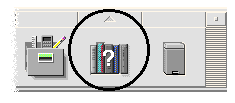
Durch Klicken auf einen unterstrichenen Titel werden die dazugehörigen Hilfeinformationen angezeigt. Zusätzliche Erläuterungen zur Verwendung des Hilfemanagers finden Sie im Abschnitt Durchblättern der Hilfe des Systems.
Um die Benutzung zu vereinfachen, finden Sie im zusätzlichen Steuerbereich "Hilfe“ des vorderen Steuerbereichs Hilfe zur CDE und dem vorderen Steuerbereich (siehe Zusätzlicher Steuerbereich "Hilfe“).
Abbildung 3–3 Zusätzlicher Steuerbereich "Hilfe“
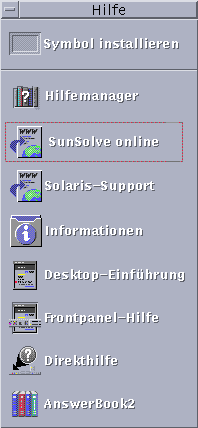
- © 2010, Oracle Corporation and/or its affiliates
